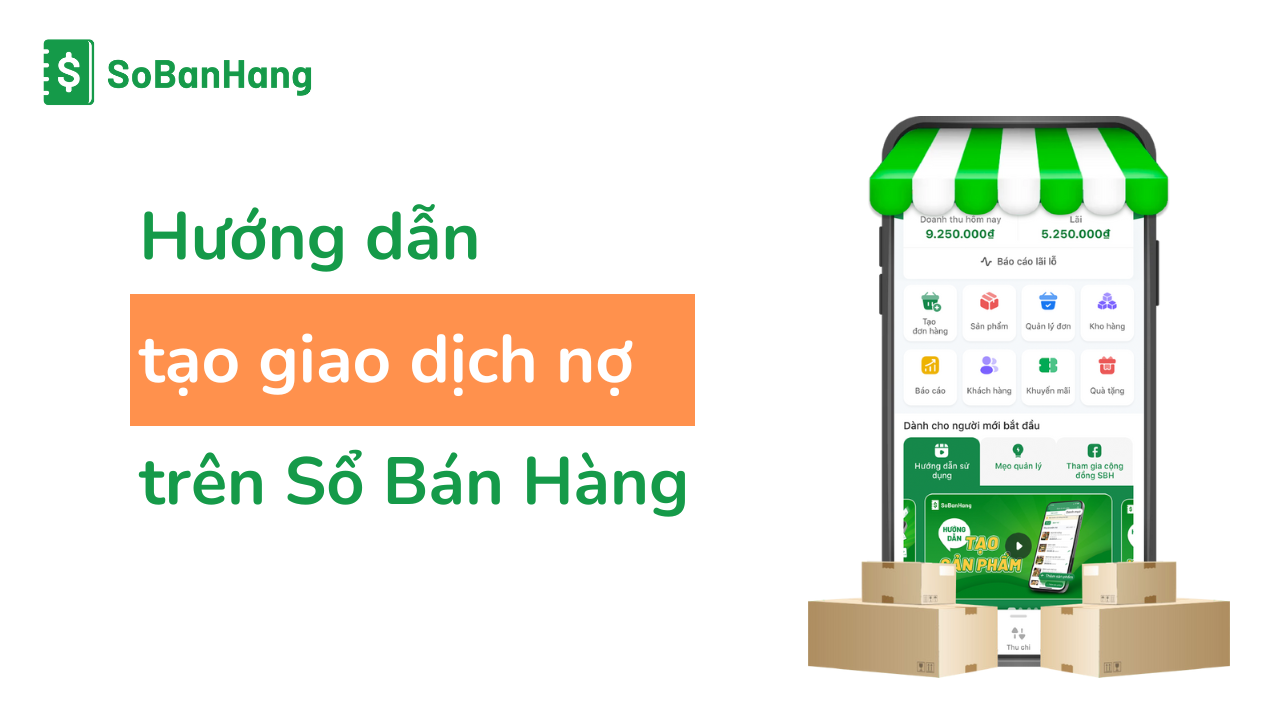Hướng dẫn in hóa đơn
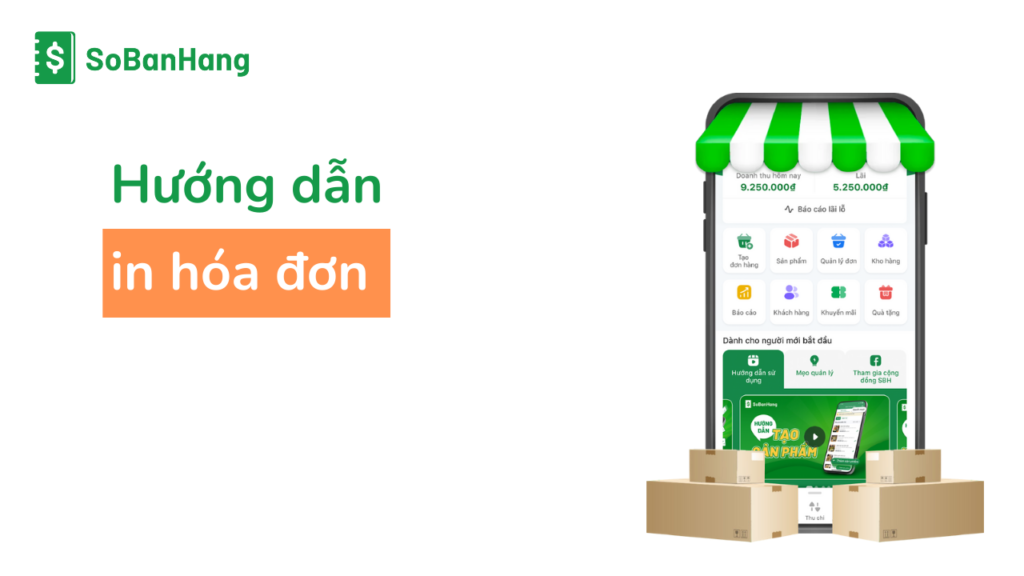
Khách hàng thích rõ ràng, chuyên nghiệp. Việc bạn in hóa đơn bán hàng gửi cho khách làm tăng uy tín, sự chuyên nghiệp của cửa hàng. Trong bài viết này, Sổ Bán Hàng sẽ hướng dẫn bạn in hóa đơn từ ứng dụng Sổ Bán Hàng.
Máy in phù hợp với ứng dụng Sổ Bán Hàng là loại máy in nhiệt có kết nối Bluetooth, LAN hoặc Wifi, bạn có thể tham khảo các dòng máy in chất lượng giá rẻ ưa chuộng nhất
Có 2 cách in hóa đơn từ Sổ Bán Hàng
- In từ điện thoại
- In từ máy tính (phiên bản web)
1. Hướng dẫn in hóa đơn từ điện thoại
1.1 In lẻ từng hoá đơn
Bước 1: Mở trang chi tiết đơn hàng
Tại màn hình chính, chọn Thêm tính năng (1) > Đơn hàng (2) > Chọn hoá đơn cần in (3)
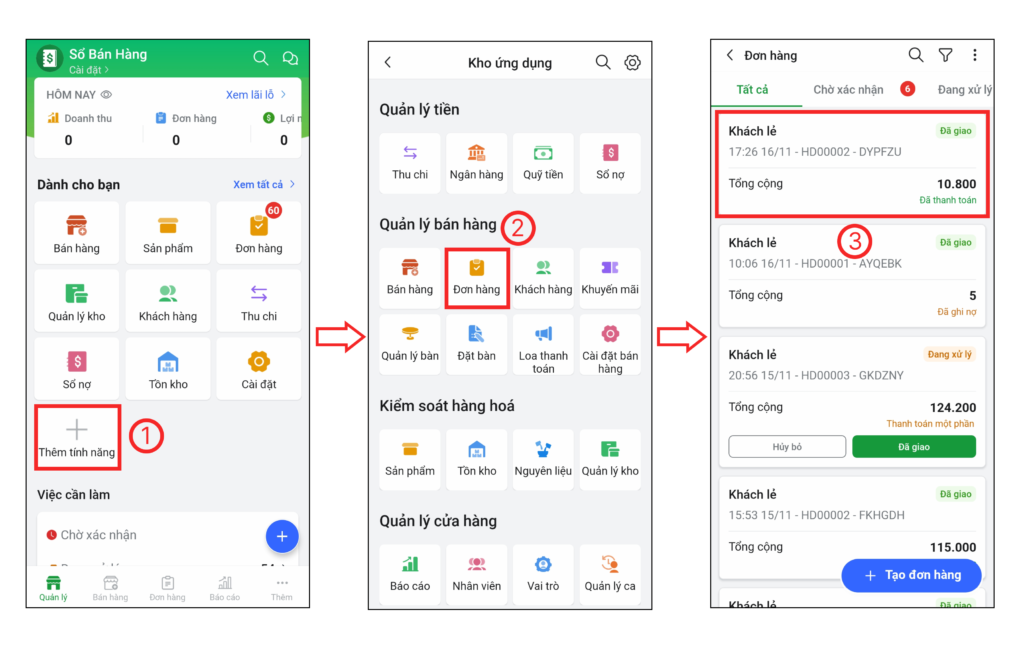
Bước 2: In hoá đơn
Tại trang chi tiết đơn hàng, chọn In hoá đơn để in.
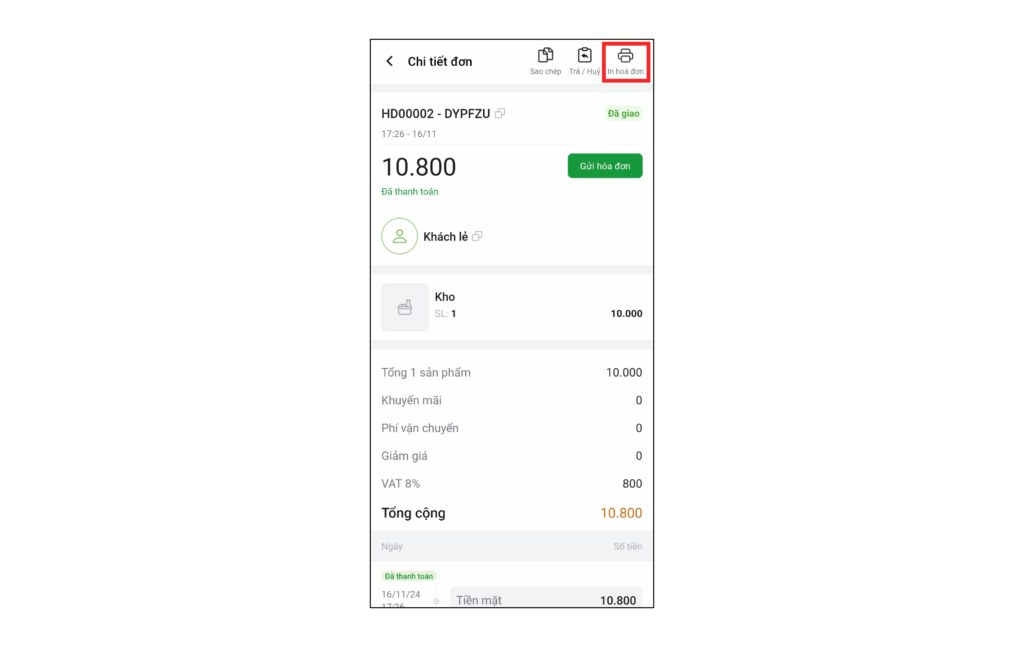
1.2 In hoá đơn hàng loạt
Bước 1: Tại màn hình chính, chọn Thêm tính năng (1) > Đơn hàng (2) > chọn dấu 3 chấm (3) > In hoá đơn (4).
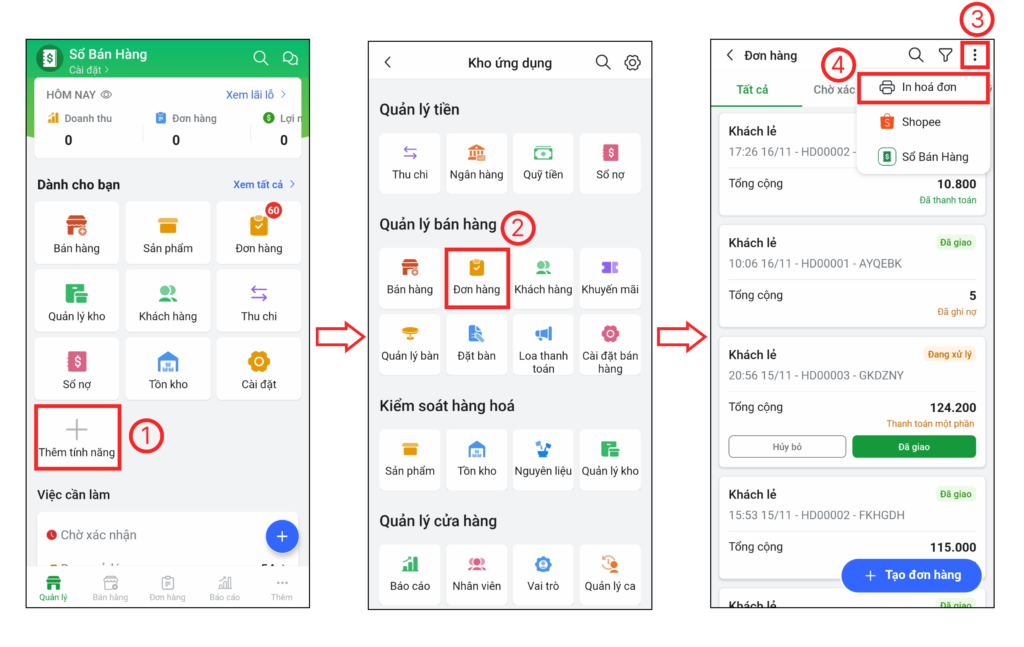
Bước 2: Tại trang In hoá đơn hàng loạt, bạn có thể tùy chỉnh các thông tin: Thời gian tạo đơn hàng, Tình trạng đơn hàng, Hình thức nhận (5) sau đó nhấn In hoá đơn (6) để in.
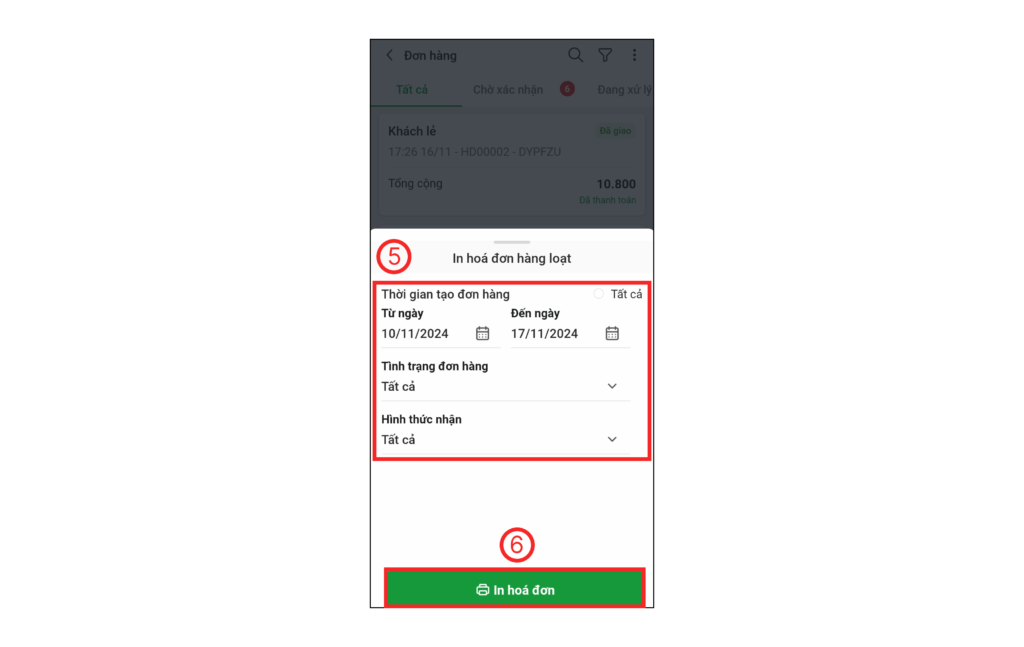
Lưu ý: Bạn cũng có thể tạo đơn và in được hóa đơn khi không có kết nối mạng với máy in bluetooth, bạn thực hiện các bước tương tự như trên để in hóa đơn nhé.
Xem thêm Hướng dẫn tạo đơn hàng offline
2. Hướng dẫn in hóa đơn từ máy tính
Bước 1:Đăng nhập Sổ Bán Hàng trên máy tính
Bước 2: Tại trang quản lý, chọn Đơn hàng (1) > tích chọn ô vuông (2) các đơn hàng cần in
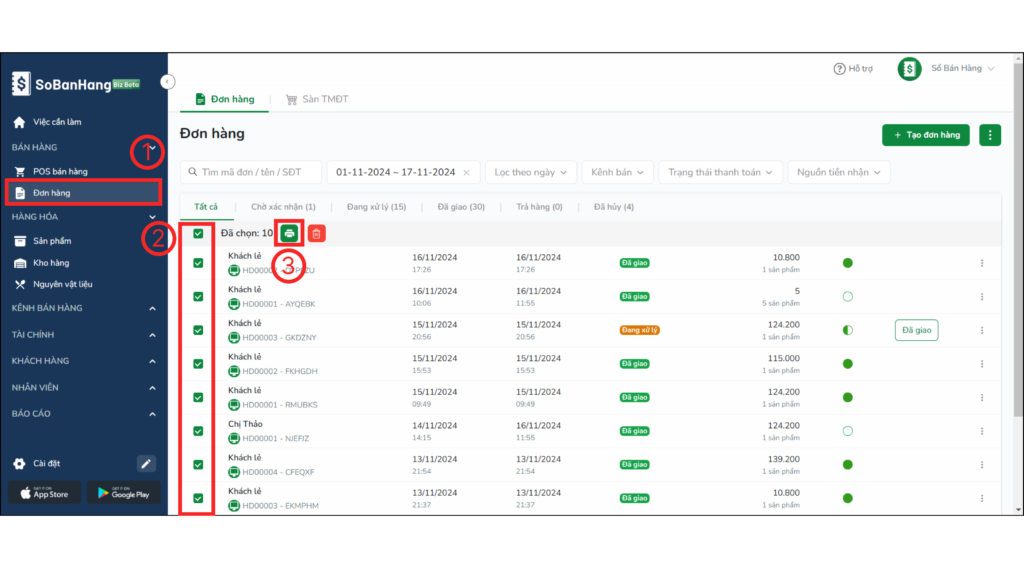
Bước 3: Chọn biểu tượng máy in (3). Tại trang xem trước bản in, bạn chọn:
- Destination (4): Chọn đúng máy in cần in theo tên đã cài đặt.
- Nhấn Print (5) để in hóa đơn.
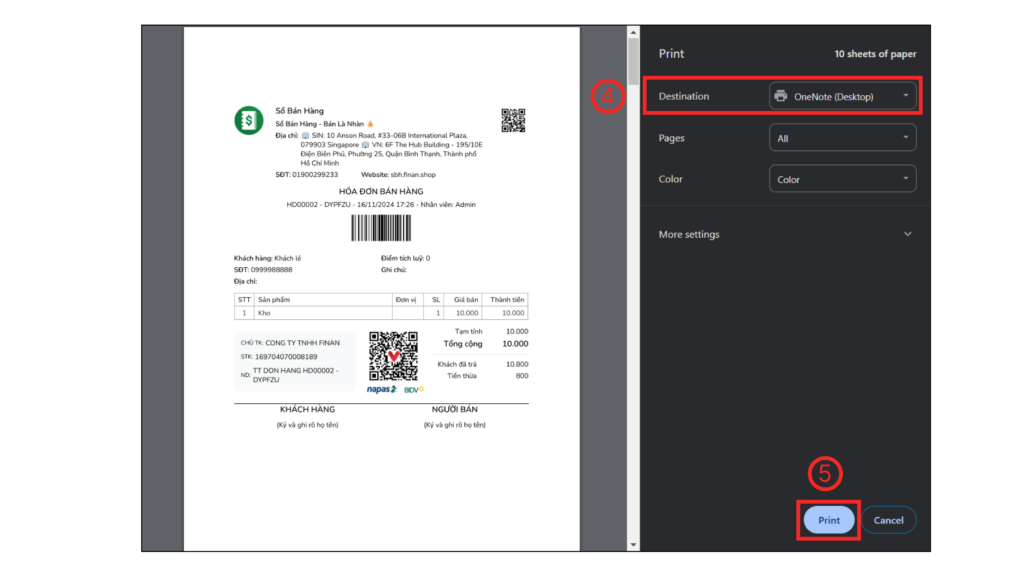
Xem thêm kết nối máy in hoá đơn với Sổ Bán Hàng
Chúc bạn thao tác thành công!